Proyectos
Con la función de contabilidad de proyectos activada, los usuarios pueden asignar proyectos a trabajos de impresión, copia y escaneo directamente en la pantalla del Embedded Terminal. Los proyectos también se pueden asignar a trabajos de impresión en la ventana emergente de MyQ Desktop Client, en la interfaz de administrador de MyQ Web o en la aplicación móvil MyQ.
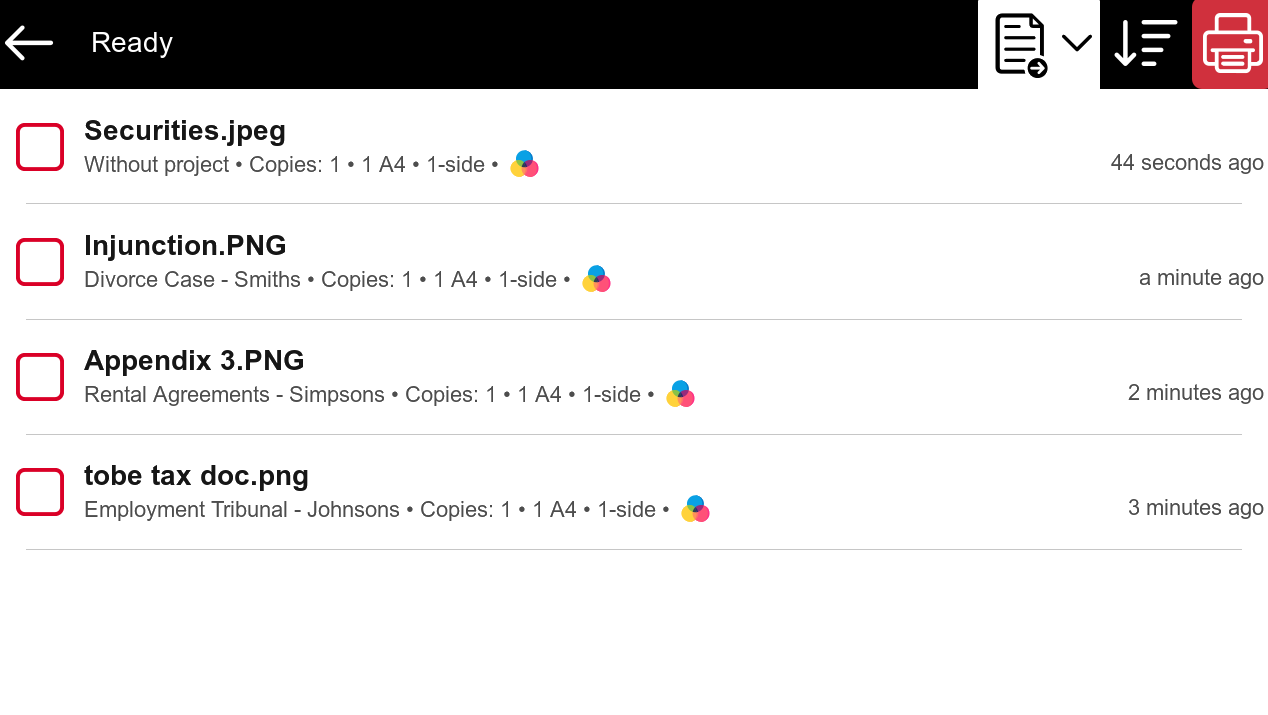
Para obtener más información, consulte Proyectos en la guía del Print Server MyQ.
Limitaciones
Cuando el usuario inicia sesión, el paquete no tiene información sobre el número de proyectos disponibles para el usuario. Si el usuario no tiene derechos para utilizar ningún proyecto (incluido el proyecto «sin proyecto»), el comportamiento es el siguiente:
Al iniciar sesión, todas las acciones están disponibles para el usuario si se cumplen las condiciones de crédito/cuota/derechos.
Se intenta asignar un proyecto cuando se ejecuta una acción según el flujo de trabajo habitual. Si el usuario no tiene derechos sobre ningún proyecto, se le muestra una ventana emergente con un mensaje de error.
Si se muestra el mensaje de error «No hay proyectos disponibles», los botones del menú se desactivan y se muestra el motivo «No hay ningún proyecto válido». En este caso, mis trabajos siguen estando disponibles, pero no es posible imprimirlos y se muestra el mensaje «No hay ningún proyecto válido» en el encabezado.
Asignación de proyectos a trabajos de impresión
Mis trabajos
Si un usuario desea imprimir un trabajo sin asignar desde el Mis trabajos lista, se les redirige inmediatamente a la pantalla de selección de proyectos y deben seleccionar uno de los proyectos disponibles (o el Sin proyecto opción, si se permite imprimir sin proyecto) para poder imprimirlo.
Los trabajos con proyectos asignados se imprimen inmediatamente.
Imprimir todo
Si todos los trabajos en cola tienen proyectos ya asignados por MyQ Desktop Client, la interfaz de administrador de MyQ Web o la aplicación móvil MyQ, la impresión comienza inmediatamente.
Si hay trabajos sin asignar, el usuario es redirigido a la pantalla de selección de proyectos, inmediatamente después de pulsar el botón Imprimir todo botón. Deben seleccionar uno de los proyectos disponibles (o el Sin proyecto opción, si se permite imprimir sin proyecto) para poder imprimir los trabajos. El proyecto seleccionado (o el Sin proyecto opción) se asigna solo a los trabajos sin asignar; todos los demás trabajos conservan los proyectos que se les habían asignado anteriormente.
Asignación de proyectos en la pantalla Panel Copy
Después de tocar el Copiar botón en el Copia del panel pantalla, el usuario es redirigido inmediatamente a la pantalla de selección de proyectos, donde debe seleccionar un proyecto (o el Sin proyecto opción). A continuación, el proyecto se asigna a todos los trabajos copiados en el panel.
Asignación de proyectos en la pantalla Panel Scan
Después de tocar el Escanear botón en el Escaneo de panel pantalla, el usuario es redirigido inmediatamente a la pantalla de selección de proyectos, donde debe seleccionar un proyecto (o el Sin proyecto opción). A continuación, el proyecto se asigna a todos los trabajos escaneados en el panel.
Asignación de proyectos en la pantalla Panel Fax
Después de tocar el Fax botón en el Panel Fax pantalla, el usuario es redirigido inmediatamente a la pantalla de selección de proyectos, donde debe seleccionar el proyecto (o el Sin proyecto opción).
.png)